X (tidligere Twitter) er ikke som andre sosiale medieplattformer. Det har blitt for politisk med årene, og en nylig oppdatering av retningslinjene for innholdsmoderering for formelt å tillate å legge ut NSFW-innhold til brukerne forventes å øke eksplisitt innhold på plattformen. Som sådan kan det være lurt å slette X-kontoen din for å slippe fri fra kaoset.

Å slette X-kontoen din er imidlertid ikke så enkelt som det kan høres ut. Så for å hjelpe deg, her er en guide som forklarer hvordan du permanent sletter Twitter (X)-kontoen din på iPhone eller skrivebord.
Hva er prosedyren for å slette en Twitter (X)-konto?
Å slette X-kontoen din er en to-trinns prosess.
1. Deaktivering av kontoen din
Deaktivering er det første trinnet i å slette X-kontoen din. Deaktiveringsperioden varer i 30 dager, slik at du kan revurdere beslutningen om sletting av kontoen din og aktivere kontoen din på nytt. Når du trykker på deaktiver-knappen, vil ikke profilen din forbli synlig på plattformen.
2. Sletting av kontoen din
Når deaktiveringsperioden på 30 dager utløper, blir X-kontoen din automatisk slettet. Alt du trenger for å sikre er at du ikke samhandler med kontoen din i det hele tatt under deaktiveringsperioden. Null aktivitet i deaktiveringsperioden signaliserer at du ikke lenger ønsker å være tilknyttet kontoen din, og X kan fjerne kontoen fra systemet deres.
Last ned X-dataene dine
Når du sletter X-kontoen din permanent, er alle tilknyttede data, for eksempel innleggene dine, borte for alltid. Så arkivering av kontodata er en klok avgjørelse hvis du ønsker å holde oversikt over X-aktiviteten din.
Her er hva du må gjøre:
- Åpne X-appen og trykk på profilikonet øverst til venstre.
- Trykk på Innstillinger og støtte og velg Innstillinger og personvern i rullegardinmenyen.
- Velg Din konto i Innstillinger-menyen.
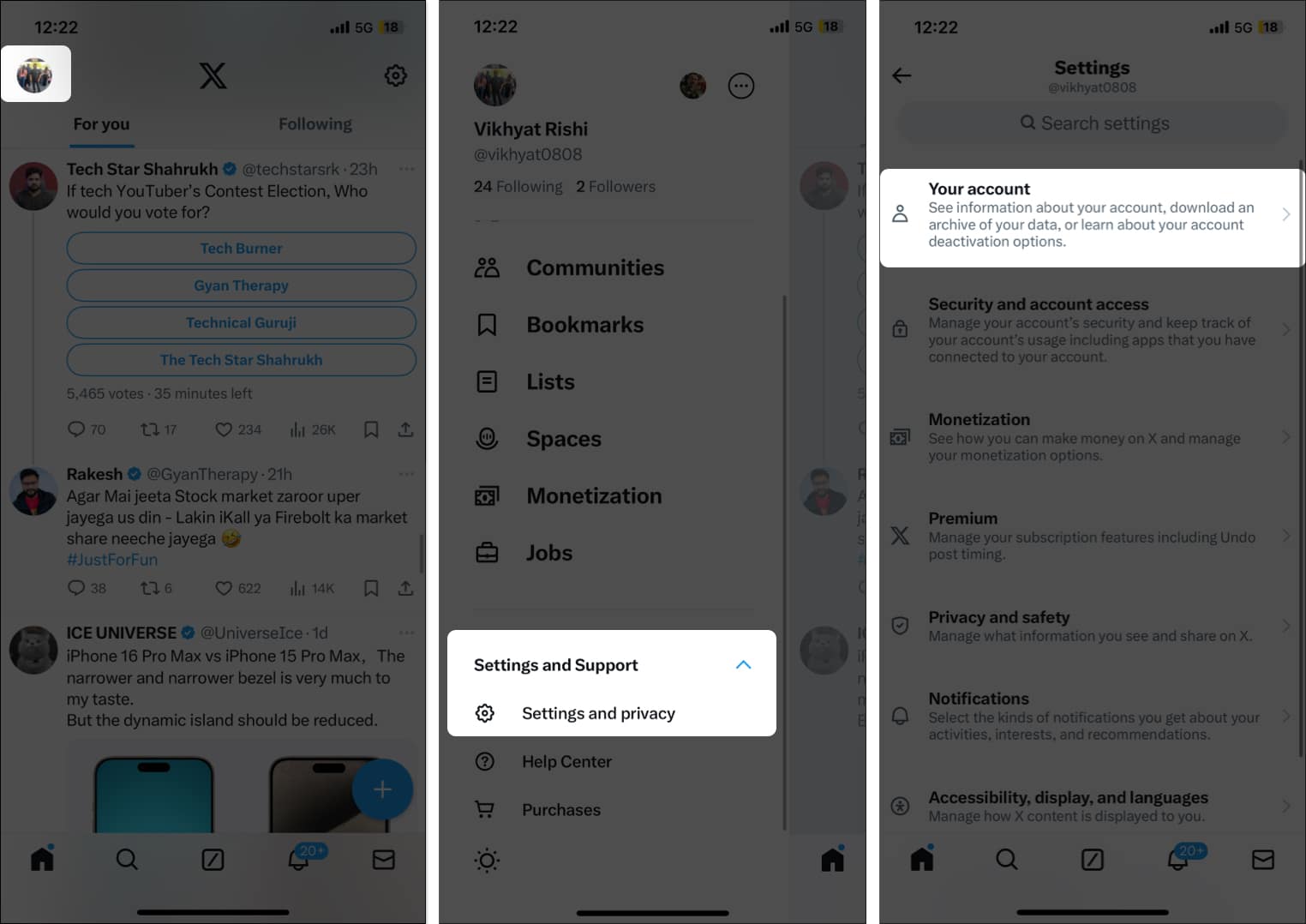
- Deretter trykker du på Last ned et arkiv med dataalternativet ditt, som åpner X.com i standardnettleseren.
- Logg på X-kontoen din.
- Til slutt trykker du på knappen Be om arkiv.
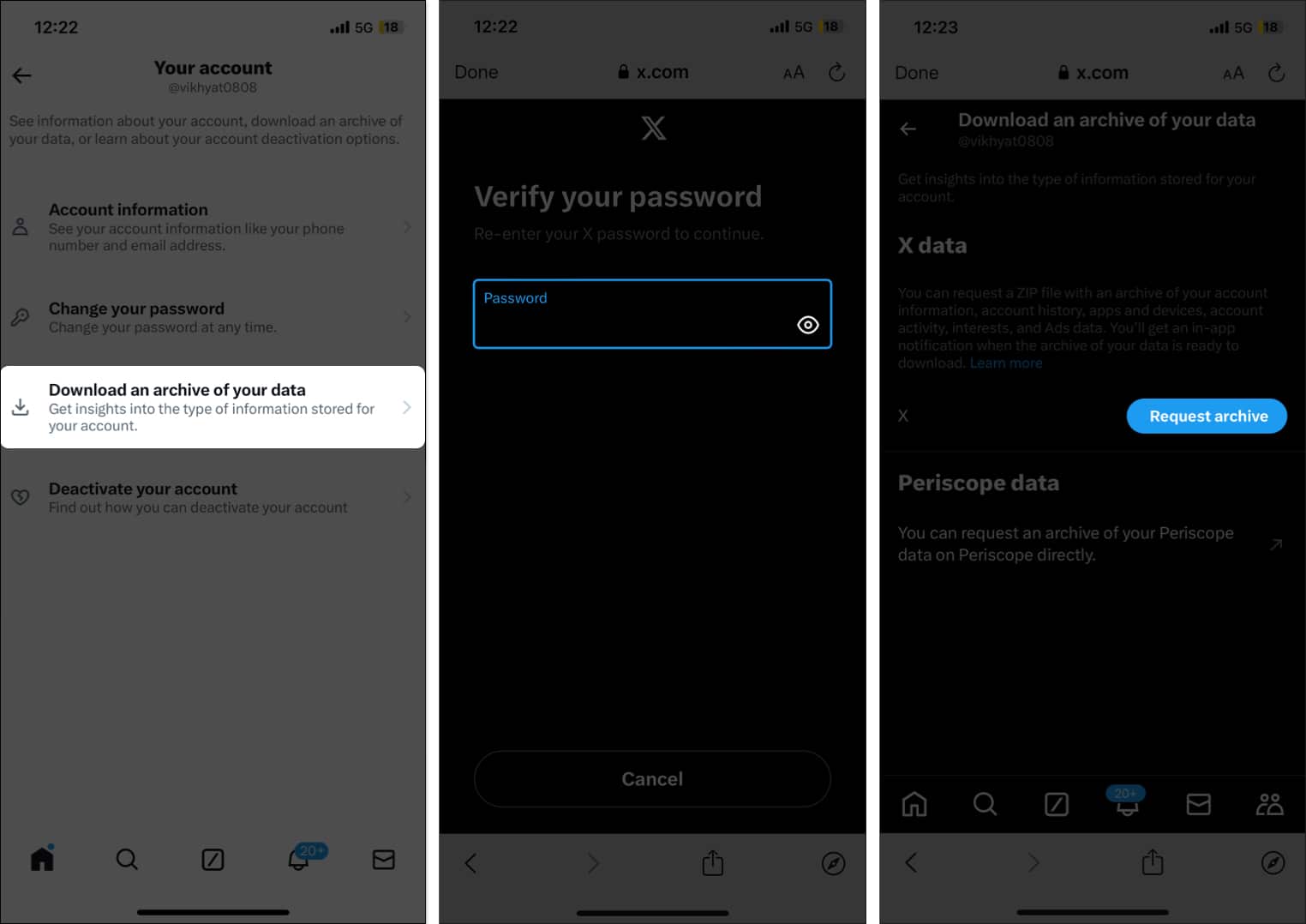
Når du har gjort dette, vil X sende en lenke til telefonnummeret og e-postadressen din, som du kan bruke for å få tilgang til og laste ned kontodataene dine.
Slik sletter du Twitter (X)-kontoen din på en iPhone
- Åpne X-appen på din iPhone.
- Trykk på profilikonet ditt øverst til venstre på skjermen.
- Trykk på Innstillinger og støtte og velg deretter Innstillinger og personvern i rullegardinmenyen.
- Deretter velger du alternativet Din konto fra innstillingsmenyen.
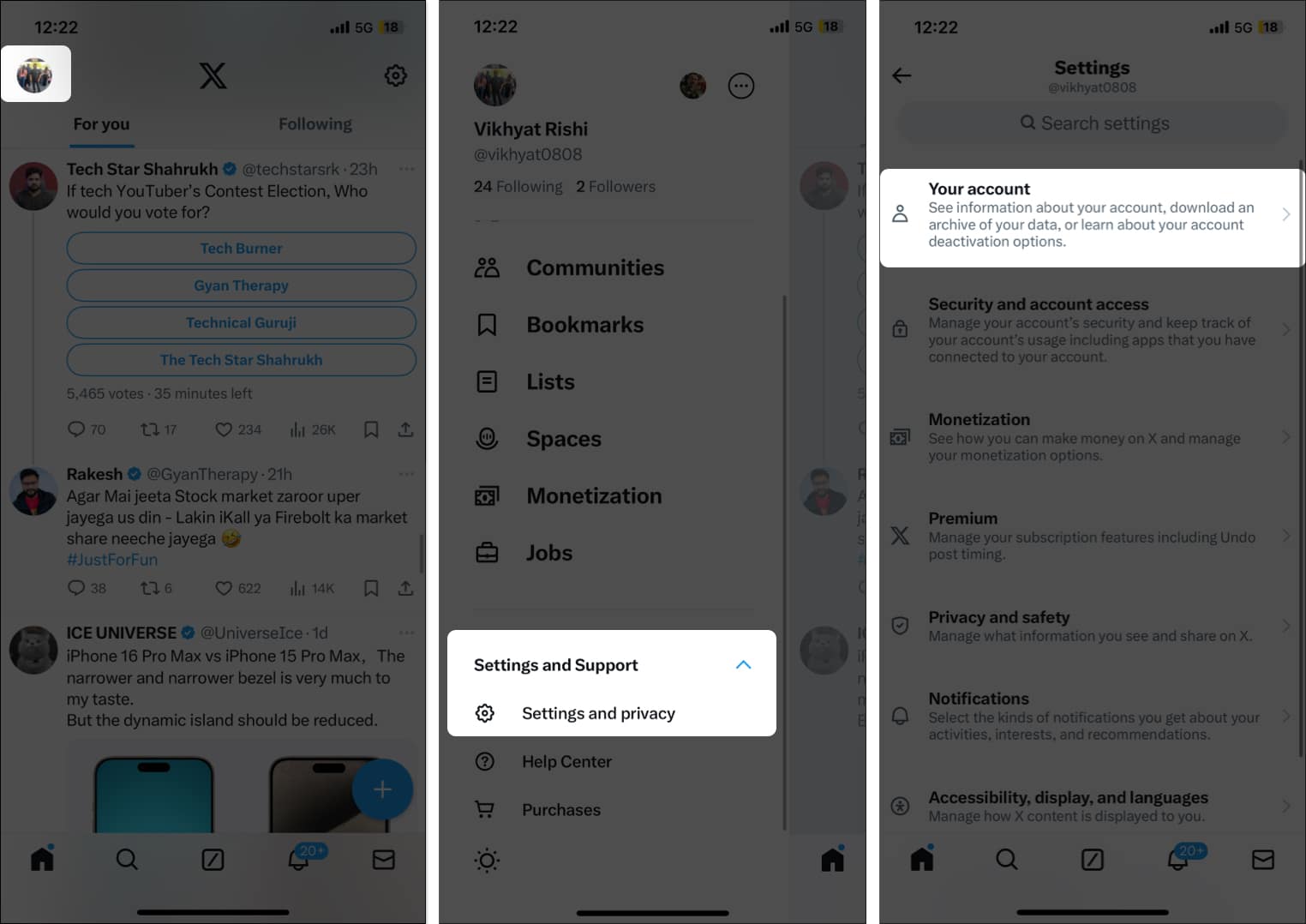
- Trykk på Deaktiver kontoen din i den påfølgende menyen.
- Trykk på Deaktiver tekst nederst på Deaktiver kontoen din-skjermen.
- Til slutt, skriv inn X-kontoens passord for å bekrefte kontodeaktivering.
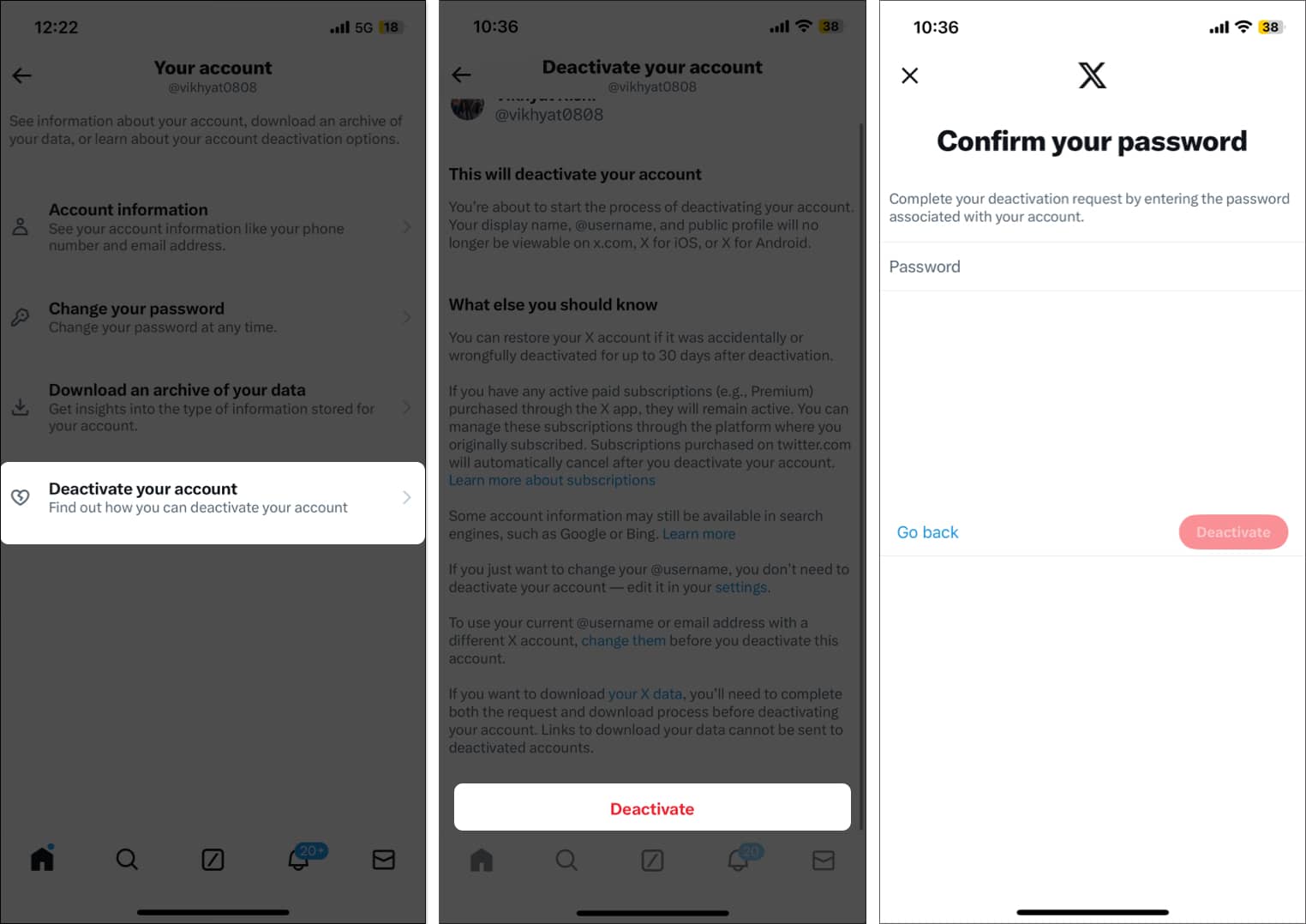
Slik sletter du Twitter (X)-kontoen din på skrivebordet
- Gå til x.com i din foretrukne nettleser.
- Logg på X-kontoen din.
- Her klikker du på Mer-knappen i venstre sidefelt.
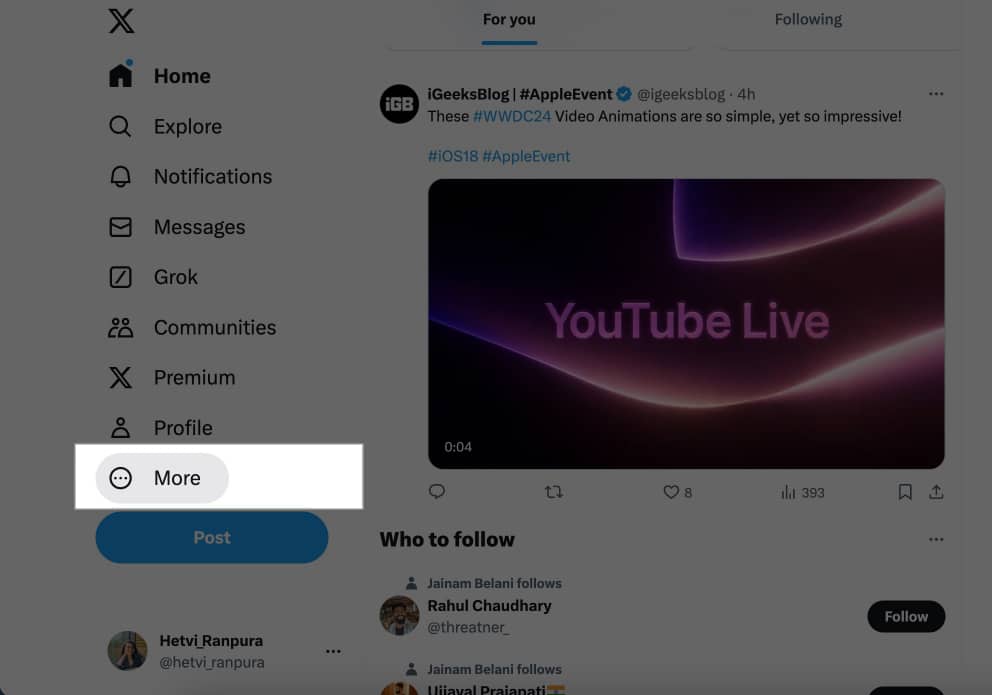
- Velg Innstillinger og personvern på hurtigmenyen som vises.
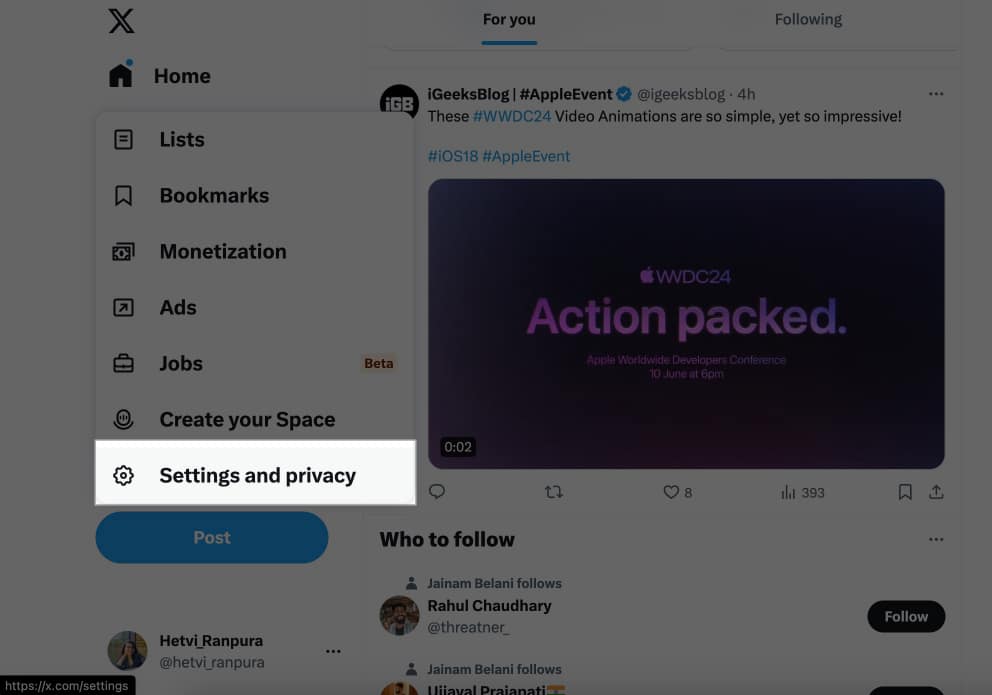
- Klikk på alternativet Deaktiver kontoen din til høyre.
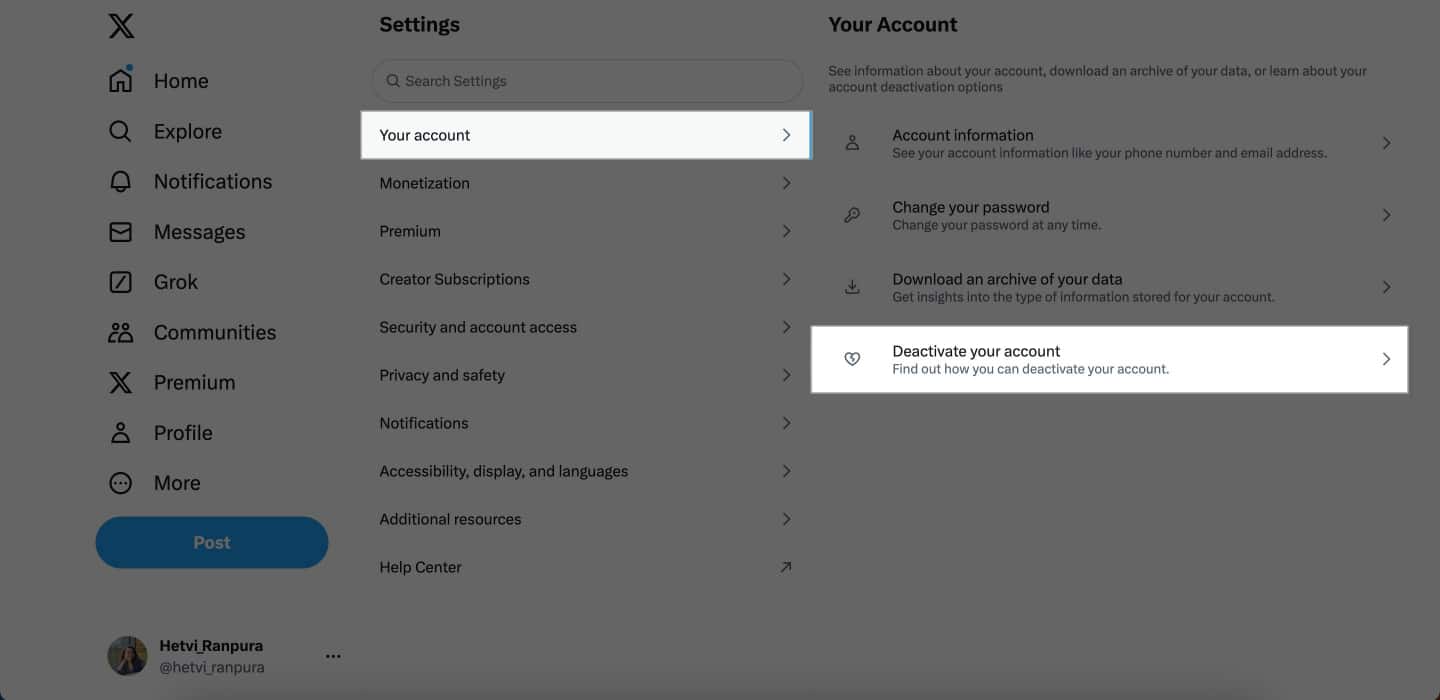
- Klikk på Deaktiver teksten.
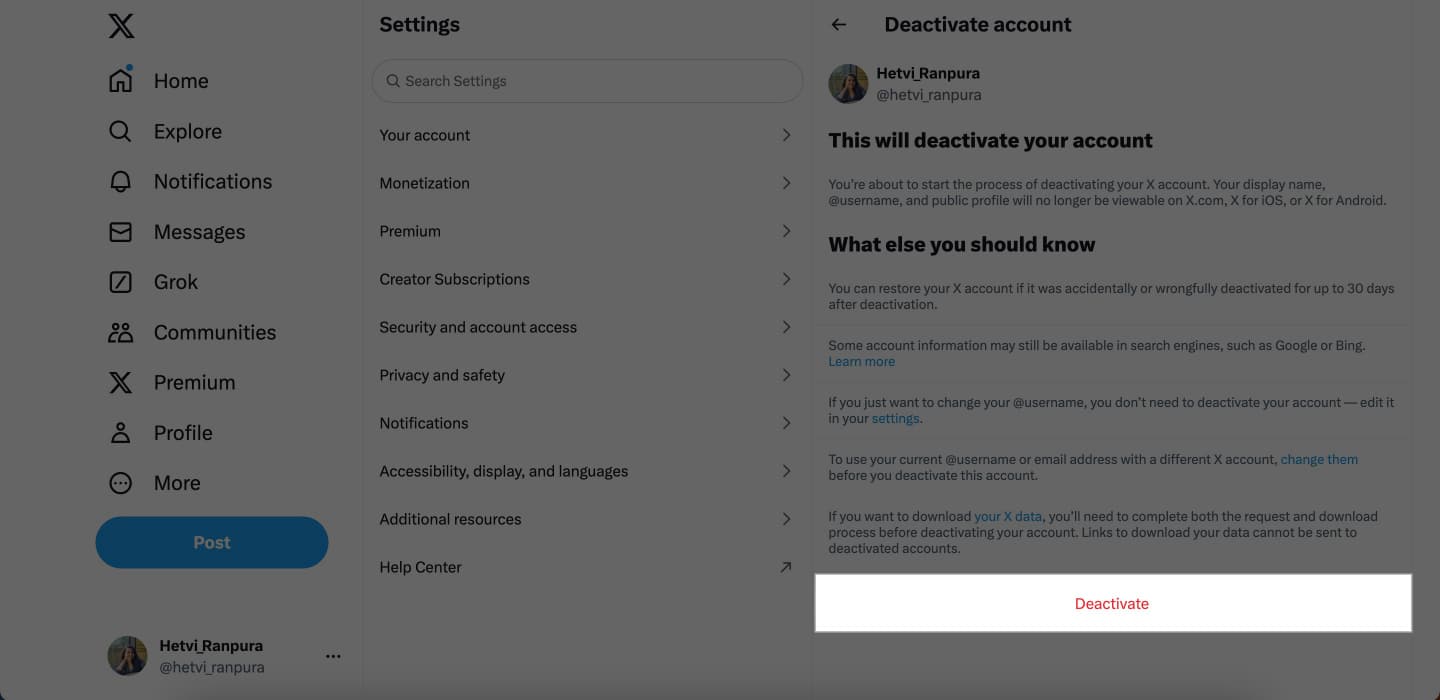
- Skriv inn X-kontopassordet ditt, og klikk deretter på Deaktiver for å bekrefte deaktivering av kontoen.
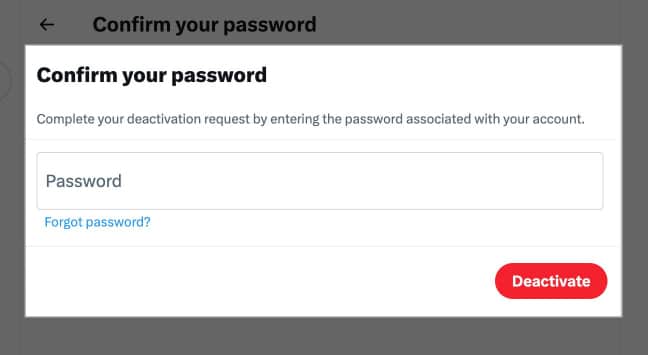
Digital velvære gjenopprettet…
Deaktivering eller sletting av X-kontoen din er en effektiv måte å dempe avhengighet og gjenopprette digital velvære. Mens sletting er permanent, husk at du har en 30-dagers frist for å tilbakestille avgjørelsen din og aktivere X-kontoen din på nytt hvis du skulle ombestemme deg.
Syntes du dette innlegget var nyttig? Gi oss beskjed i kommentarene.
Vanlige spørsmål
Nei. Deaktivering av en X / Twitter-konto er faktisk det første trinnet for å slette den. Deaktiveringen varer i 30 dager, og du kan aktivere kontoen din på nytt når som helst. Men når kontoen din er slettet, er det umulig å få den tilbake.
Dessverre kan du ikke slette X / Twitter-kontoen din umiddelbart. Du må vente på deaktiveringsperioden på 30 dager.
Les også:
- Hvordan feste et innlegg på X (Twitter)
- Slik tømmer du Twitter-cache på iPhone og iPad
- Hvordan se sensitivt innhold på Twitter (X)